Firefox har användarkonton som Chrome gör. De är inte lika populära eller så ofta använda som Google-konton eftersom dess funktionalitet är begränsad till bara Firefox. Det ansluter inte till någon större onlinetjänst. Som sagt är det fortfarande användbart för Firefox-användare. Om du har ett Firefox-konto som du använder för att synkronisera allt, kanske du vill ställa in tvåfaktorautentisering på Firefox.
Två faktorautentisering på Firefox
Den här funktionen kanske inte är aktiverad för alla baraän. Om du inte ser det ännu, kan du tvinga funktionen att visas. Den här metoden fungerar bara om du går igenom Firefox inbyggda alternativ för att komma åt din kontosida.
Öppna Firefox och klicka på hamburgerikonen längst upp till höger och välj Alternativ på menyn. Gå till fliken Firefox-konto och klicka på Hantera konto under din e-post.

På sidan som öppnas borde du se enalternativ för att aktivera tvåfaktorautentisering för Firefox. Om du inte gör det, gå till slutet av webbadressen på samma sida och lägg till följande. Tryck på Enter för att ladda sidan igen. Om det inte laddas om använder du uppdateringsalternativet i högerklicka på snabbmenyn.
&showTwoStepAuthentication=true
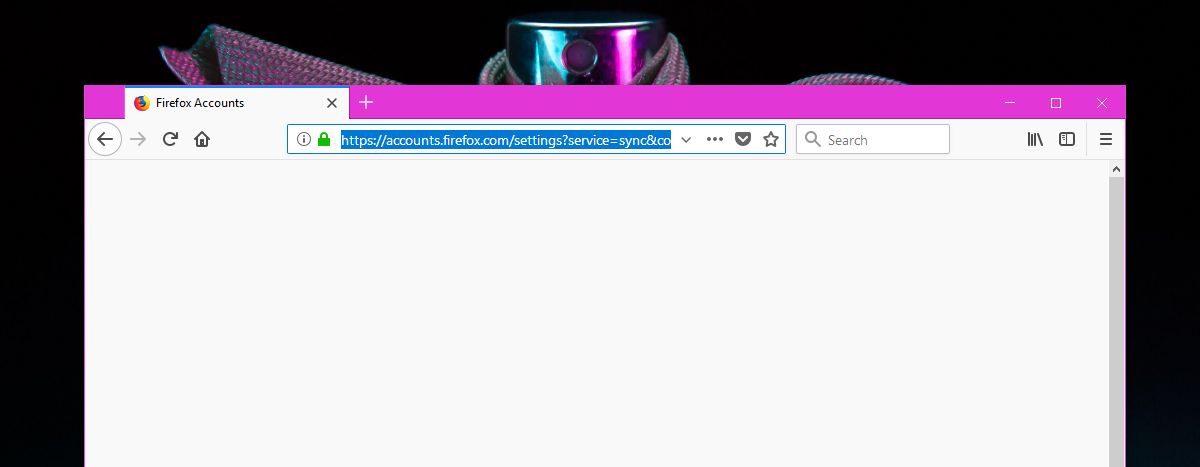
Du kommer att se alternativet för tvåfaktorautentisering visas efter att sidan har uppdaterats. Klicka på knappen Aktivera.
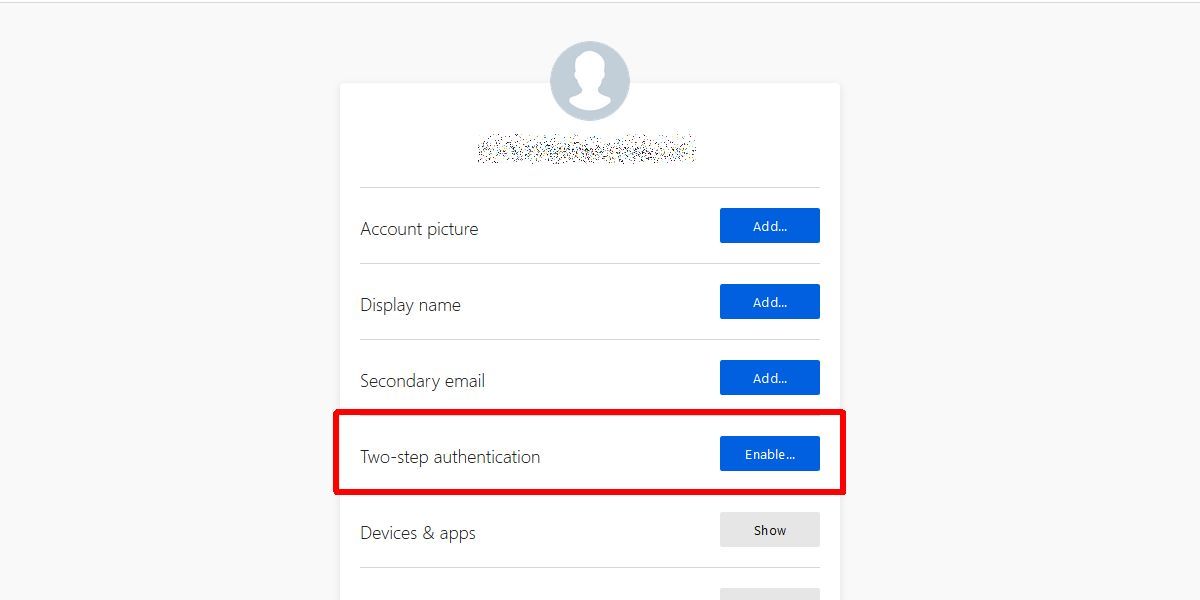
Autentiseringsapp
Du måste ladda ner en autentiseringsapp,helst en som stöder skanning av QR-koder eftersom när du klickar på Aktivera bredvid alternativet tvåfaktorautentisering ger Firefox dig en QR-kod att skanna. Det föreslår också några autentiseringsappar som du kan använda. Du kan gå med något av Firefox: s förslag eller använda vilken app du föredrar. Google Authenticator-appen finns på listan över appar som Firefox föreslår att du använder.
Öppna den på din telefon och skanna QR-koden. Appen ger dig en kod som du behöver ange i Firefox. När den har konfigurerats ger den dig en uppsättning koder.
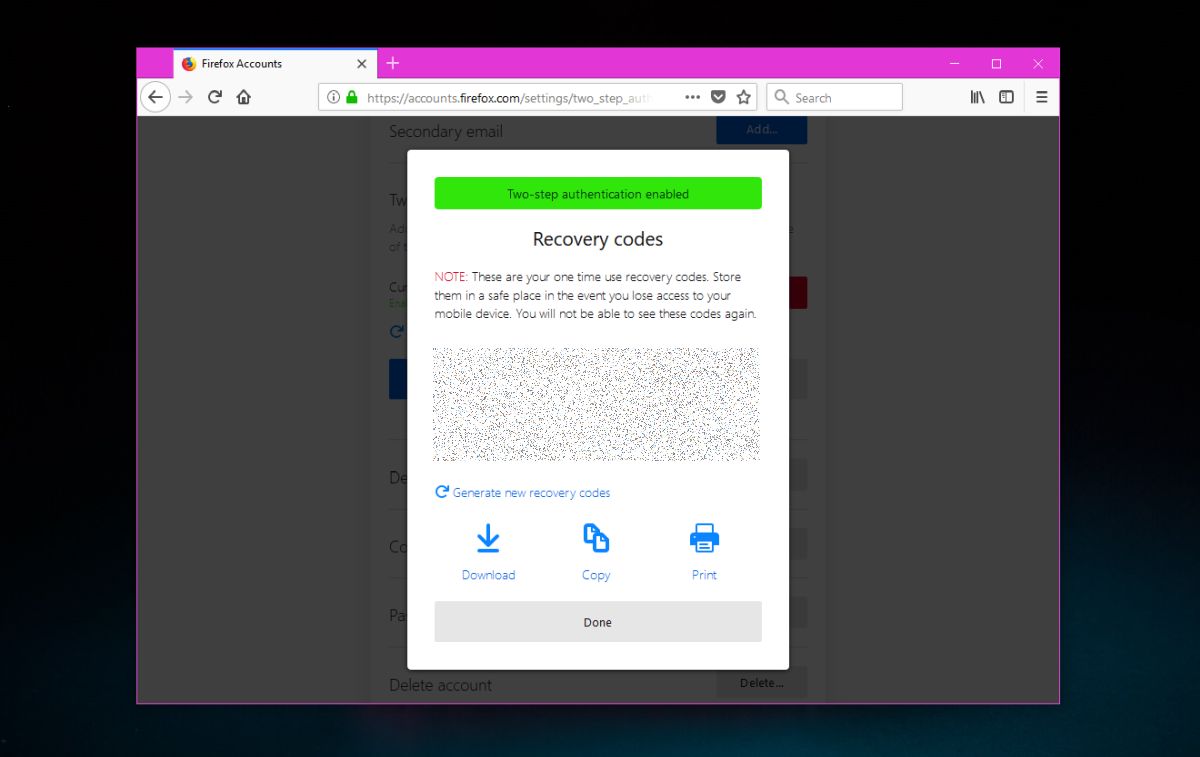
Det är upp till dig att lagra koderna på ett säkert sätt. Du kan kopiera dem till urklippet och spara dem i en textfil men se till att du krypterar den och håller den säker. Du kan generera en ny uppsättning koder om du, du kan skriva ut dessa, och du kan också ladda ner dem som en textfil.
Koderna gör det så att du helt enkelt skriver in dinlösenord räcker inte för att logga in på ditt Firefox-konto. Du måste också ange en kod för att verifiera din identitet. De flesta tjänster, som Microsoft och Twitter, skickar koder till en e-postadress eller till ett telefonnummer, men Apple använder en kod som skickas till din iPhone och det är något liknande det.













kommentarer